电脑软件卸载失败怎么办 如何彻底卸载电脑上无法卸载的软件
更新时间:2023-06-13 16:39:13作者:jiang
电脑软件卸载失败怎么办,在日常使用电脑的过程中,经常会遇到需要卸载软件的情况,但有时候我们会发现一些软件无法正常卸载,总是提示卸载失败或者残留在计算机中。这种情况让人十分困扰,因为残留的软件不仅会占用宝贵的存储空间,还会影响系统的运行速度和稳定性。这时候我们就需要寻找一些方法来彻底卸载这些顽固的软件,以确保计算机的正常运行。下面我们将为大家介绍一些有效的方法来解决电脑软件卸载失败的问题。
具体方法:
1、右键桌面最低端任务栏,找到并打开任务管理器。
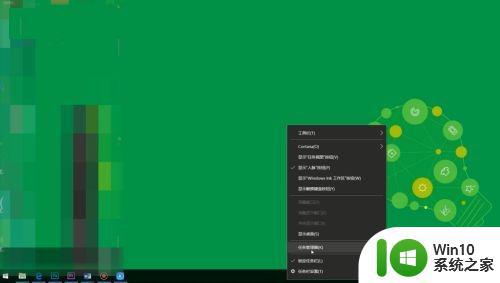
2、在打开的任务管理器页面上方找到并点击性能,然后点击页面下方打开资源监视器。
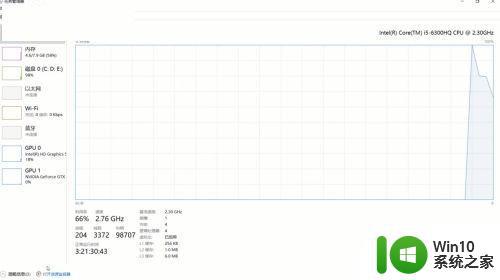
3、点击弹出页面上方CPU,然后在下面进程中找到所要卸载软件的子进程。记住前面进程的名称,并右键选择结束进程。
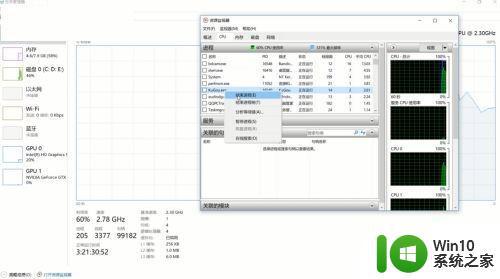
4、在页面下方找到关联的句柄,在后面搜索刚刚记下的程序名。之后会在下面出现相关的子程序,右键结束进程。所有步骤完成后,重新再卸载子软件所能成功了。
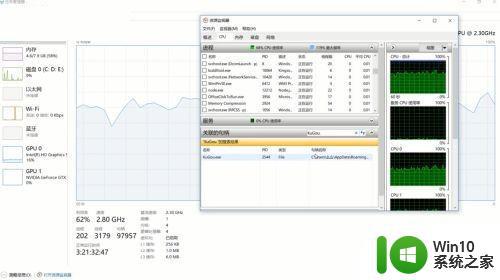
以上是关于电脑软件卸载失败的解决方法,如果您也遇到了这种情况,不妨尝试一下小编提供的方法来解决,希望这些方法能够对您有所帮助。
电脑软件卸载失败怎么办 如何彻底卸载电脑上无法卸载的软件相关教程
- 卸载电脑桌面上软件方法 电脑桌面上软件如何彻底卸载
- 电脑软件如何卸载彻底 电脑软件如何彻底卸载
- 如何彻底卸载软件,不留残留 电脑软件彻底卸载方法
- 如何彻底从电脑上卸载软件 电脑上卸载应用软件的步骤
- 电脑软件怎么彻底卸载 电脑软件卸载方法步骤
- 电脑怎样卸载不用的软件 IObit Uninstaller怎样彻底卸载电脑软件
- 彻底卸载流氓软件的方法 电脑流氓软件怎么卸载干净
- 电脑上下载的东西怎么彻底删除 电脑上软件如何卸载
- 电脑中卸载程序在哪里卸载 怎么在电脑上卸载软件
- 电脑怎样卸载软件才干净 如何卸载电脑上的软件干净
- 怎么彻底卸载电脑里自带的系统软件 如何手动删除无法卸载的软件
- 电脑卸载不了的软件如何卸载 电脑软件无法正常卸载怎么办
- U盘装机提示Error 15:File Not Found怎么解决 U盘装机Error 15怎么解决
- 无线网络手机能连上电脑连不上怎么办 无线网络手机连接电脑失败怎么解决
- 酷我音乐电脑版怎么取消边听歌变缓存 酷我音乐电脑版取消边听歌功能步骤
- 设置电脑ip提示出现了一个意外怎么解决 电脑IP设置出现意外怎么办
电脑教程推荐
- 1 w8系统运行程序提示msg:xxxx.exe–无法找到入口的解决方法 w8系统无法找到入口程序解决方法
- 2 雷电模拟器游戏中心打不开一直加载中怎么解决 雷电模拟器游戏中心无法打开怎么办
- 3 如何使用disk genius调整分区大小c盘 Disk Genius如何调整C盘分区大小
- 4 清除xp系统操作记录保护隐私安全的方法 如何清除Windows XP系统中的操作记录以保护隐私安全
- 5 u盘需要提供管理员权限才能复制到文件夹怎么办 u盘复制文件夹需要管理员权限
- 6 华硕P8H61-M PLUS主板bios设置u盘启动的步骤图解 华硕P8H61-M PLUS主板bios设置u盘启动方法步骤图解
- 7 无法打开这个应用请与你的系统管理员联系怎么办 应用打不开怎么处理
- 8 华擎主板设置bios的方法 华擎主板bios设置教程
- 9 笔记本无法正常启动您的电脑oxc0000001修复方法 笔记本电脑启动错误oxc0000001解决方法
- 10 U盘盘符不显示时打开U盘的技巧 U盘插入电脑后没反应怎么办
win10系统推荐
- 1 电脑公司ghost win10 64位专业免激活版v2023.12
- 2 番茄家园ghost win10 32位旗舰破解版v2023.12
- 3 索尼笔记本ghost win10 64位原版正式版v2023.12
- 4 系统之家ghost win10 64位u盘家庭版v2023.12
- 5 电脑公司ghost win10 64位官方破解版v2023.12
- 6 系统之家windows10 64位原版安装版v2023.12
- 7 深度技术ghost win10 64位极速稳定版v2023.12
- 8 雨林木风ghost win10 64位专业旗舰版v2023.12
- 9 电脑公司ghost win10 32位正式装机版v2023.12
- 10 系统之家ghost win10 64位专业版原版下载v2023.12